Manchmal wird beim Kopieren / Einfügen des Inhalts eines Dokuments zwischen Programmen die Formatierung, an der Sie so hart gearbeitet haben, nicht beibehalten. Dies liegt daran, dass die Formatierungsstile der verwendeten Software nicht übereinstimmen. Web-basierte Produkte neigen dazu, HTML-Formatierung zu verwenden, während ältere Software dies oft nicht tut. Dies kann oft behoben werden, indem die verwendete Software aktualisiert wird, aber es gibt Optionen für diejenigen, die diese Art von Änderung auch nicht wünschen.
Methode eins von dreien:
Verwenden Sie Inhalte einfügen
-
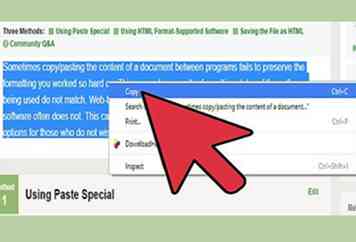 1 Schneiden oder kopieren Sie den gewünschten Text. Dadurch werden die Daten in die Zwischenablage verschoben oder kopiert.
1 Schneiden oder kopieren Sie den gewünschten Text. Dadurch werden die Daten in die Zwischenablage verschoben oder kopiert. -
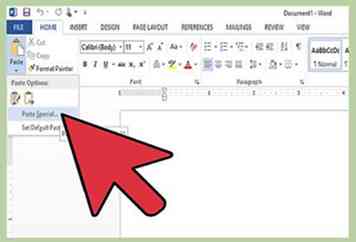 2 Suchen Sie Inhalte einfügen. Inhalte einfügen ist eine Reihe von Optionen zum Formatieren von eingefügtem Text in Ihrer Zielsoftware. Der Zugriff auf diese Optionen hängt von der verwendeten Software ab.
2 Suchen Sie Inhalte einfügen. Inhalte einfügen ist eine Reihe von Optionen zum Formatieren von eingefügtem Text in Ihrer Zielsoftware. Der Zugriff auf diese Optionen hängt von der verwendeten Software ab. - In Microsoft Office 2007 und höher befindet sich dies im Menü Start> Einfügen (der Pfeil unter dem Symbol für die Zwischenablage)> Inhalte einfügen ...
- In neueren Versionen wird am Ende des Textes möglicherweise ein kleines Symbol für die Zwischenablage angezeigt nach einfügen. Die Formatierung kann hier nachträglich gewählt werden.
- In OpenOffice befindet sich das unter Datei> Bearbeiten> Inhalte einfügen.
- Google Text & Tabellen hat eine ähnliche Option unter Bearbeiten> Inhalte einfügen, funktioniert aber nur für das Kopieren / Einfügen innerhalb des Browsers.
- In Microsoft Office 2007 und höher befindet sich dies im Menü Start> Einfügen (der Pfeil unter dem Symbol für die Zwischenablage)> Inhalte einfügen ...
-
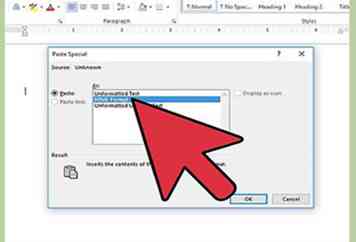 3 Wählen Sie eine Einfügeoption. Abhängig von der Software, die Sie verwenden, haben die Optionen eine unterschiedliche Nomenklatur. Verschiedene Optionen behandeln die eingefügte Formatierung unterschiedlich.
3 Wählen Sie eine Einfügeoption. Abhängig von der Software, die Sie verwenden, haben die Optionen eine unterschiedliche Nomenklatur. Verschiedene Optionen behandeln die eingefügte Formatierung unterschiedlich. - Um alle Formatierungen aus dem Text beizubehalten, drücken Sie "Quellformatierung beibehalten" oder "HTML-Format"
- Um nur die Textformatierung beizubehalten, aber keine Bilder, drücken Sie "Nur Text beibehalten".
- Wenn beide Dokumente spezielle Formatierung haben, wie Listen oder Tabellen, die Sie kombinieren möchten, klicken Sie auf "Formatierung zusammenführen".
Methode zwei von drei:
Verwenden von HTML-Format-unterstützter Software
-
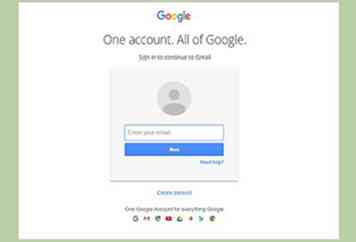 1 Überprüfen Sie, ob die HTML-Formatierung von Ihrer Software unterstützt wird. Das Fehlen von Formatunterstützung ist das häufigste Problem für den Verlust der Formatierung beim Kopieren / Einfügen zwischen Web- und Nicht-Web-Software.
1 Überprüfen Sie, ob die HTML-Formatierung von Ihrer Software unterstützt wird. Das Fehlen von Formatunterstützung ist das häufigste Problem für den Verlust der Formatierung beim Kopieren / Einfügen zwischen Web- und Nicht-Web-Software. - Die meisten modernen E-Mail-Clients oder Office-Software ermöglichen standardmäßig die HTML-Formatierung, egal ob es sich um einen Web-Client wie Gmail / Google Docs oder eine separate Software wie Microsoft Word / Outlook handelt.
- Software, die entweder sehr alt oder sehr einfach ist, wie WordPad, Notepad oder TextEdit, unterstützt das HTML-Format nicht.
-
 2 Aktivieren Sie die HTML-Formatierung. Es ist möglich, dass die HTML-Formatierung unterstützt wird, aber deaktiviert wurde. Sie können dies normalerweise in den Optionen manuell umschalten. Die Aktivierung dieser Option hängt vom verwendeten Client ab. In der Regel sollten Sie im Optionsbereich des Clients oder im Textkompositionsfenster nach einer Option mit der Bezeichnung "HTML Format" oder "Rich Text" suchen.
2 Aktivieren Sie die HTML-Formatierung. Es ist möglich, dass die HTML-Formatierung unterstützt wird, aber deaktiviert wurde. Sie können dies normalerweise in den Optionen manuell umschalten. Die Aktivierung dieser Option hängt vom verwendeten Client ab. In der Regel sollten Sie im Optionsbereich des Clients oder im Textkompositionsfenster nach einer Option mit der Bezeichnung "HTML Format" oder "Rich Text" suchen. - Beispielsweise können Formatierungsoptionen in Outlook unter Extras> Optionen> E-Mail-Format umgeschaltet werden.
-
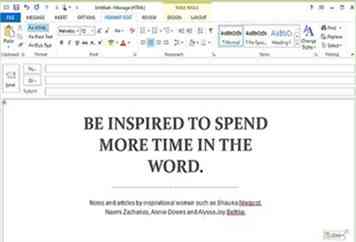 3 Kopieren / Einfügen komplexer Formatierungen Sobald beide Programme, von denen Sie kopieren und einfügen, die HTML-Formatierung verwenden, können Sie formatierten Text wie jeden anderen Text kopieren / einfügen.
3 Kopieren / Einfügen komplexer Formatierungen Sobald beide Programme, von denen Sie kopieren und einfügen, die HTML-Formatierung verwenden, können Sie formatierten Text wie jeden anderen Text kopieren / einfügen.
Methode drei von drei:
Speichern Sie die Datei als HTML
-
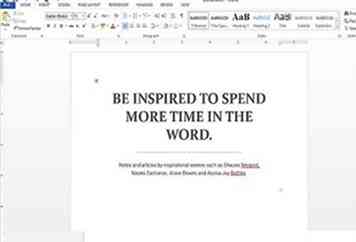 1 Verfassen Sie Ihr Dokument mit einem Textverarbeitungsprogramm. Wenn Sie Ihr Textverarbeitungsprogramm nicht ändern und die HTML-Formatierung nicht umschalten können, können Sie das Dokument weiterhin normal formatieren und in ein HTML-Format konvertieren.
1 Verfassen Sie Ihr Dokument mit einem Textverarbeitungsprogramm. Wenn Sie Ihr Textverarbeitungsprogramm nicht ändern und die HTML-Formatierung nicht umschalten können, können Sie das Dokument weiterhin normal formatieren und in ein HTML-Format konvertieren. -
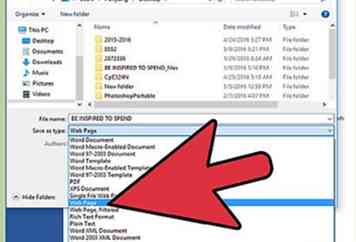 2 Speichern Sie die Datei als Webseite. Dadurch wird die Formatierung in HTML konvertiert und Sie können diese Formatierung beim Öffnen kopieren.
2 Speichern Sie die Datei als Webseite. Dadurch wird die Formatierung in HTML konvertiert und Sie können diese Formatierung beim Öffnen kopieren. - Gehen Sie zu Datei> Speichern unter ... und wählen Sie im Menü "Speichern unter" die Option Webseite (.htm oder .html). Dieser Pfad kann abhängig von der verwendeten Textverarbeitung variieren.
-
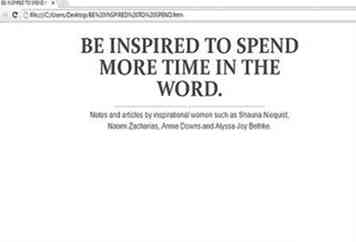 3 Öffnen Sie die Datei mit Ihrem Webbrowser. Der Webbrowser öffnet eine Webseite mit dem formatierten Text. Wenn die Datei nicht standardmäßig mit dem Browser geöffnet wird, gibt es zwei weitere Optionen:
3 Öffnen Sie die Datei mit Ihrem Webbrowser. Der Webbrowser öffnet eine Webseite mit dem formatierten Text. Wenn die Datei nicht standardmäßig mit dem Browser geöffnet wird, gibt es zwei weitere Optionen: - Ziehen Sie die HTML-Datei per Drag & Drop auf Ihr Browsersymbol.
- Klicken Sie mit der rechten Maustaste auf die .html-Datei und wählen Sie "Öffnen mit ..." und wählen Sie Ihren Webbrowser aus der Liste aus.
-
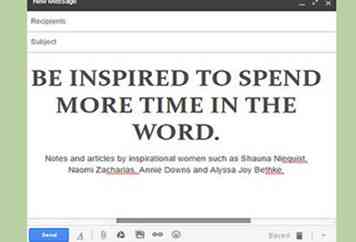 4 Kopieren Sie den Text von der Browserseite in Ihre E-Mail. Da die Webseite HTML-formatiert sein wird, sollte es kein Problem sein, sie mit intakter Formatierung in Ihren Email-Client einzufügen.
4 Kopieren Sie den Text von der Browserseite in Ihre E-Mail. Da die Webseite HTML-formatiert sein wird, sollte es kein Problem sein, sie mit intakter Formatierung in Ihren Email-Client einzufügen.
Facebook
Twitter
Google+
 Minotauromaquia
Minotauromaquia
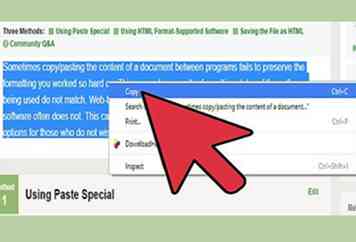 1 Schneiden oder kopieren Sie den gewünschten Text. Dadurch werden die Daten in die Zwischenablage verschoben oder kopiert.
1 Schneiden oder kopieren Sie den gewünschten Text. Dadurch werden die Daten in die Zwischenablage verschoben oder kopiert. 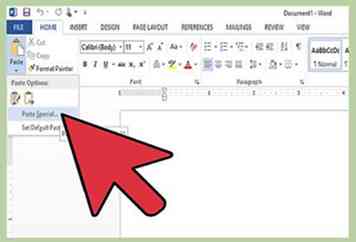 2 Suchen Sie Inhalte einfügen. Inhalte einfügen ist eine Reihe von Optionen zum Formatieren von eingefügtem Text in Ihrer Zielsoftware. Der Zugriff auf diese Optionen hängt von der verwendeten Software ab.
2 Suchen Sie Inhalte einfügen. Inhalte einfügen ist eine Reihe von Optionen zum Formatieren von eingefügtem Text in Ihrer Zielsoftware. Der Zugriff auf diese Optionen hängt von der verwendeten Software ab. 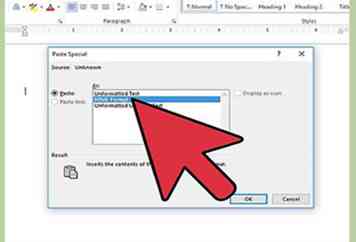 3 Wählen Sie eine Einfügeoption. Abhängig von der Software, die Sie verwenden, haben die Optionen eine unterschiedliche Nomenklatur. Verschiedene Optionen behandeln die eingefügte Formatierung unterschiedlich.
3 Wählen Sie eine Einfügeoption. Abhängig von der Software, die Sie verwenden, haben die Optionen eine unterschiedliche Nomenklatur. Verschiedene Optionen behandeln die eingefügte Formatierung unterschiedlich. 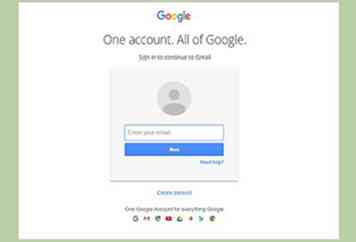 1 Überprüfen Sie, ob die HTML-Formatierung von Ihrer Software unterstützt wird. Das Fehlen von Formatunterstützung ist das häufigste Problem für den Verlust der Formatierung beim Kopieren / Einfügen zwischen Web- und Nicht-Web-Software.
1 Überprüfen Sie, ob die HTML-Formatierung von Ihrer Software unterstützt wird. Das Fehlen von Formatunterstützung ist das häufigste Problem für den Verlust der Formatierung beim Kopieren / Einfügen zwischen Web- und Nicht-Web-Software.  2 Aktivieren Sie die HTML-Formatierung. Es ist möglich, dass die HTML-Formatierung unterstützt wird, aber deaktiviert wurde. Sie können dies normalerweise in den Optionen manuell umschalten. Die Aktivierung dieser Option hängt vom verwendeten Client ab. In der Regel sollten Sie im Optionsbereich des Clients oder im Textkompositionsfenster nach einer Option mit der Bezeichnung "HTML Format" oder "Rich Text" suchen.
2 Aktivieren Sie die HTML-Formatierung. Es ist möglich, dass die HTML-Formatierung unterstützt wird, aber deaktiviert wurde. Sie können dies normalerweise in den Optionen manuell umschalten. Die Aktivierung dieser Option hängt vom verwendeten Client ab. In der Regel sollten Sie im Optionsbereich des Clients oder im Textkompositionsfenster nach einer Option mit der Bezeichnung "HTML Format" oder "Rich Text" suchen. 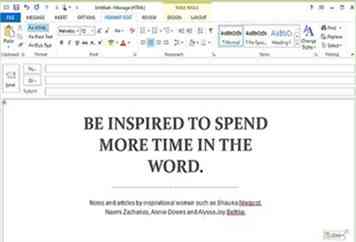 3 Kopieren / Einfügen komplexer Formatierungen Sobald beide Programme, von denen Sie kopieren und einfügen, die HTML-Formatierung verwenden, können Sie formatierten Text wie jeden anderen Text kopieren / einfügen.
3 Kopieren / Einfügen komplexer Formatierungen Sobald beide Programme, von denen Sie kopieren und einfügen, die HTML-Formatierung verwenden, können Sie formatierten Text wie jeden anderen Text kopieren / einfügen. 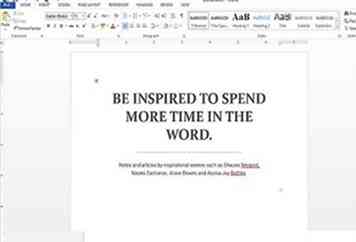 1 Verfassen Sie Ihr Dokument mit einem Textverarbeitungsprogramm. Wenn Sie Ihr Textverarbeitungsprogramm nicht ändern und die HTML-Formatierung nicht umschalten können, können Sie das Dokument weiterhin normal formatieren und in ein HTML-Format konvertieren.
1 Verfassen Sie Ihr Dokument mit einem Textverarbeitungsprogramm. Wenn Sie Ihr Textverarbeitungsprogramm nicht ändern und die HTML-Formatierung nicht umschalten können, können Sie das Dokument weiterhin normal formatieren und in ein HTML-Format konvertieren. 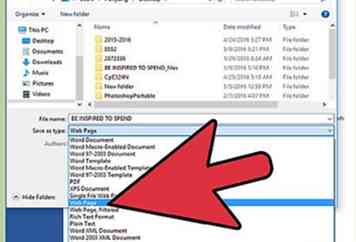 2 Speichern Sie die Datei als Webseite. Dadurch wird die Formatierung in HTML konvertiert und Sie können diese Formatierung beim Öffnen kopieren.
2 Speichern Sie die Datei als Webseite. Dadurch wird die Formatierung in HTML konvertiert und Sie können diese Formatierung beim Öffnen kopieren. 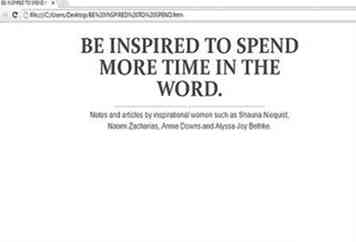 3 Öffnen Sie die Datei mit Ihrem Webbrowser. Der Webbrowser öffnet eine Webseite mit dem formatierten Text. Wenn die Datei nicht standardmäßig mit dem Browser geöffnet wird, gibt es zwei weitere Optionen:
3 Öffnen Sie die Datei mit Ihrem Webbrowser. Der Webbrowser öffnet eine Webseite mit dem formatierten Text. Wenn die Datei nicht standardmäßig mit dem Browser geöffnet wird, gibt es zwei weitere Optionen: 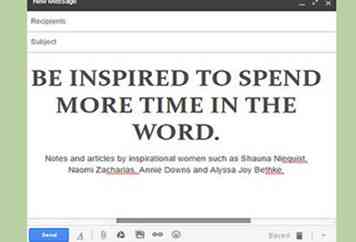 4 Kopieren Sie den Text von der Browserseite in Ihre E-Mail. Da die Webseite HTML-formatiert sein wird, sollte es kein Problem sein, sie mit intakter Formatierung in Ihren Email-Client einzufügen.
4 Kopieren Sie den Text von der Browserseite in Ihre E-Mail. Da die Webseite HTML-formatiert sein wird, sollte es kein Problem sein, sie mit intakter Formatierung in Ihren Email-Client einzufügen.